Top 10 des correctifs pour un ventilateur de processeur qui ne tourne pas


Le matériel informatique se réchauffera quoi qu’il arrive. Il chauffera selon la façon dont il est utilisé; par exemple, si vous tapez dans un traitement de texte, ça chauffe, mais si vous jouez à un jeu, ça chauffe, et si vous avez trop d’onglets ouverts dans Chrome, votre système ira en supernova.
Les ventilateurs sont installés dans le châssis du système pour protéger le système contre les dommages causés par la chaleur. Ils s’activent lorsque la température augmente et s’allument si le système devient trop chaud.
Il est important de se rappeler que le ventilateur du processeur s’arrête de tourner lorsque la température du processeur est basse ou que vous n’exécutez aucun programme gourmand en énergie. Dans cet article, nous verrons comment résoudre le problème de ventilateur du processeur qui ne tourne pas et résoudre les problèmes de ventilateur sur votre PC.
Pourquoi le refroidissement est-il nécessaire ?
Le refroidissement est essentiel pour des performances optimales de l’ordinateur. Ceci peut être réalisé grâce à l’utilisation de systèmes de refroidissement, de liquides de refroidissement et, le plus souvent, de ventilateurs de refroidissement. Lorsque vous constatez que le ventilateur de refroidissement du processeur ne tourne pas, cela est préoccupant. Bien que cela ne soit pas une source de préoccupation, lorsqu’il est combiné à une surchauffe du processeur, c’est une source de préoccupation.
Le ventilateur de l’alimentation de l’ordinateur (alimentation électrique), le ventilateur du CPU (unité centrale de traitement), le ventilateur du boîtier/châssis et le ventilateur du GPU (unité de traitement graphique) sont tous des exemples de ventilateurs. Pour économiser de l’espace et du poids, les ordinateurs portables sont généralement équipés d’un seul ventilateur.
Les utilisateurs signalent que leur ventilateur CPU a cessé de tourner ; en conséquence, la machine surchauffe, donne un BSOD et s’arrête en raison de la surveillance thermique. Certains d’entre eux n’allument même pas l’ordinateur. Ils peuvent rencontrer une erreur de ventilateur lors de la procédure de démarrage.
Ce sont souvent des mesures qui protègent l’ordinateur contre la surchauffe due à un ventilateur défectueux dans les deux cas.
Les ventilateurs d’alimentation, les ventilateurs de CPU, les ventilateurs de boîtier/châssis et les ventilateurs de GPU sont tous des exemples de ventilateurs de refroidissement d’ordinateur. Selon les utilisateurs, lorsque le ventilateur du processeur s’arrêtait de tourner, le système surchaufferait et donnerait un BSOD. La machine s’arrêterait à cause du système de contrôle de la chaleur.
Cela peut prendre un certain temps pour s’allumer, car il peut y avoir un problème avec le ventilateur pendant le processus de démarrage. Ce post discutera du problème et comment le résoudre. Il contient les principaux outils pour résoudre la situation « si le ventilateur de votre processeur ne fonctionne pas ».
Pourquoi le refroidisseur du processeur a-t-il cessé de fonctionner ?
Si le ventilateur du processeur ne tourne pas, le problème peut provenir du ventilateur, de la carte mère ou de l’alimentation. Le ventilateur peut se boucher avec de la poussière et des peluches, l’empêchant de tourner. Le câblage du ventilateur peut également gêner les pales, empêchant le ventilateur de tourner (ces ventilateurs n’ont pas beaucoup de couple).
Votre carte mère peut être la source du problème ; si le circuit alimentant le ventilateur est grillé/court-circuité, le ventilateur ne tournera pas. Le même problème peut se produire si votre PSU (PSU) ne peut pas fournir le 5V ou le 12V requis pour faire fonctionner votre ventilateur.
L’alimentation est souvent intégrée à la carte mère des ordinateurs portables. Cela peut également se produire en raison de plusieurs circonstances énumérées ci-dessous :
1. Problèmes avec le BIOS
Les cartes mères ATX ont jusqu’à présent pu contrôler la température du processeur et la vitesse du ventilateur via les paramètres du BIOS. Par conséquent, il n’est pas nécessaire d’ouvrir le boîtier de l’appareil pour inspecter le ventilateur du processeur. Au lieu de cela, vous pouvez entrer les paramètres du BIOS pendant le démarrage de votre appareil.
Le BIOS peut ne pas être en mesure de surveiller la vitesse et la température du processeur, ce qui peut suggérer que le ventilateur du processeur a cessé de tourner.
Ce problème est presque certainement causé par
- Le câble d’alimentation du ventilateur du CPU est mal branché : par exemple, si vous branchez un ventilateur du CPU sur le connecteur d’alimentation du ventilateur du châssis de la carte mère, il ne sera pas contrôlé par votre ventilateur du BIOS et sera marqué comme inutilisable.
- Problème de contact : Le BIOS signale que le CPU ne fonctionne pas si le câble d’alimentation du ventilateur du CPU n’est pas correctement en contact avec la carte mère.
- Défauts de conception du ventilateur du processeur : Il est également possible que le ventilateur du processeur ait un défaut de conception et le fasse tomber en panne.
2. Mauvaise installation du ventilateur du processeur
Le CPU est installé sur la carte mère de l’ordinateur et le ventilateur du CPU est installé sur le CPU. Le ventilateur du processeur ne fonctionnera pas correctement s’il n’est pas installé correctement.
3. Poussière dans le ventilateur du CPU
Si votre ordinateur a été utilisé pendant une longue période, il peut générer beaucoup de poussière. S’il y a beaucoup de poussière sur le ventilateur du processeur, la vitesse du processeur peut ralentir et le ventilateur du processeur peut tomber en panne. Pour que le ventilateur du processeur fonctionne correctement, il doit être nettoyé régulièrement.
4. Roulement de ventilateur CPU coincé
Si le ventilateur du CPU s’arrête de tourner, le roulement du CPU peut être obstrué après une longue période d’utilisation. Il s’agit d’un problème courant qui affecte la plupart des gens tous les un ou deux ans.
5. Ventilateur CPU défectueux
Le ventilateur du processeur est un composant qui peut tomber en panne s’il est surchargé. Le ventilateur du processeur s’arrêtera de tourner s’il est cassé.
Étant donné que le refroidissement est très important pour votre ordinateur, vous devez résoudre le problème « le ventilateur du processeur ne fonctionne pas » dès que possible.
Cet article abordera le problème, vous montrera comment le résoudre et fournira des correctifs typiques.
Quels sont les signes que le ventilateur du CPU ne tourne pas ?
Le ventilateur du processeur du processeur est conçu pour le maintenir au frais afin qu’il ne surchauffe pas et ne soit pas endommagé. Lorsque vous allumez l’écran de votre ordinateur pour la première fois, il fait du bruit. La panne du ventilateur du processeur de l’ordinateur est un problème courant qui affecte à la fois les ordinateurs de bureau et les ordinateurs portables.
Un ventilateur de processeur défaillant peut être à l’origine de l’un ou de l’ensemble des problèmes suivants :
- L’ordinateur s’éteint souvent sans avertissement : s’il s’éteint et ne redémarre pas tant que vous n’avez pas appuyé sur le bouton d’alimentation, il peut s’agir d’un problème de ventilateur.
- L’ordinateur ne peut plus démarrer : si votre ordinateur ne s’allume pas, le ventilateur du processeur ne tourne peut-être pas. En conséquence, la carte mère peut être endommagée.
- Aucun logo de démarrage visible : Il est possible que lorsque vous allumez l’écran, il n’y ait pas de son du ventilateur du processeur et qu’aucun logo de démarrage ne s’affiche.
- L’ordinateur est trop chaud pour fonctionner : Le ventilateur doit s’allumer lorsque votre ordinateur atteint une température élevée après une utilisation prolongée. Il est défectueux si vous n’entendez pas le ventilateur tourner.
- Le ventilateur du processeur ne s’allume pas : le ventilateur du processeur ne s’allume pas lorsque le système est sous tension.
Vous pouvez utiliser l’outil de vérification de l’ordinateur pour vérifier si le matériel et les logiciels de votre ordinateur sont à jour. Si le programme détecte que le ventilateur du processeur ne fonctionne pas, il vous en informera.
Quels sont les dangers si le ventilateur de votre CPU ne tourne pas ?
Lorsqu’un ventilateur de processeur cesse de fonctionner, cela peut entraîner divers problèmes, notamment :
1. Les ordinateurs s’éteignent souvent sans avertissement. Les ordinateurs s’éteignent souvent sans avertissement, ce qui entraîne une panne de l’appareil ou une perte de données.
Par exemple, si votre machine tombe en panne de manière inattendue, vous ne pourrez pas enregistrer vos données. De plus, toutes vos données disparaîtront si vous redémarrez votre ordinateur.
2. Le ventilateur du CPU cesse de fonctionner : Dans ce cas, le CPU et la carte mère peuvent être endommagés, empêchant l’ordinateur de démarrer.
Solutions pour corriger le fait que le ventilateur du processeur ne tourne pas
Voici des solutions pour résoudre le problème que le ventilateur du processeur ne tourne pas.
- Redémarrez votre ordinateur/portable
- Nettoyez le câblage dans les pales du ventilateur
- Nettoyez le ventilateur de la poussière avec de l’air comprimé
- Remplacer la carte mère
- Remplacer le bloc d’alimentation (PSU)
- Obtenez un nouveau ventilateur
- Réinitialiser le BIOS
- Relubrification des roulements
- Vérifiez si le ventilateur du processeur est correctement connecté à la carte mère
- Éteignez et rallumez votre ordinateur
Avant de passer aux solutions, il y a quelques étapes de dépannage à suivre :
1. Vérification du connecteur du ventilateur
Sur la plupart des cartes mères modernes, une paire d’en-têtes de ventilateur peut fournir suffisamment de courant pour les ventilateurs. Cependant, dans votre cas, l’un de ces en-têtes ne fonctionnait probablement pas en raison d’une panne de courant ou autre.
Par conséquent, il est évident qu’avant de commencer, nous devons vérifier si le connecteur du ventilateur fonctionne. Pour cette raison, nous vous suggérons de dévisser et de retirer le boîtier du PC. Le câble reliant votre FAN à votre carte mère devrait maintenant aller directement dans l’en-tête du ventilateur.
Supprimez ce code PIN de l’en-tête Fan et votre FAN sera désactivé. Remplacez-le dans un autre en-tête de ventilateur sur la carte mère (ils doivent être accessibles sur les bords de la carte) et voyez si le ventilateur s’allume maintenant avec le PC. Le ventilateur du boîtier de votre PC ne tourne pas en raison d’un connecteur de ventilateur défectueux, si cela se produit.
2. Surveillance de la tension
Une autre façon de vérifier si le bloc d’alimentation fonctionne correctement consiste à vérifier si le ventilateur reçoit la tension correcte du bloc d’alimentation ou de la carte mère. Procurez-vous un voltmètre et vérifiez le fil reliant le ventilateur à l’alimentation ou à la carte mère, selon votre appareil, pour voir la tension qu’il reçoit.
« 3-5V » ou « 12V » sont les deux tensions les plus couramment utilisées par la plupart des ventilateurs sur le marché. Si votre ordinateur n’obtient pas ces chiffres, il est probable que votre bloc d’alimentation ou votre ventilateur soit défectueux.
S’il n’y a pas d’autres problèmes avec l’ordinateur, le problème peut provenir du fait que le ventilateur ne peut pas tirer suffisamment d’énergie pour s’alimenter lui-même.
3. Exécutez un test de diagnostic
Le test le plus spécifique et le plus pratique que nous puissions effectuer pour évaluer la fonctionnalité du ventilateur consiste à exécuter des diagnostics de démarrage pour déterminer si les composants associés à votre carte mère fonctionnent correctement.
Éteignez l’ordinateur, débranchez la ligne d’alimentation du processeur, puis appuyez et maintenez le bouton « Power » pour supprimer tout le courant de ses composants. Rebranchez le câble d’alimentation, redémarrez l’ordinateur et appuyez immédiatement sur la touche « F12 » pour accéder à la page de sélection de démarrage.
Pour effectuer une analyse de diagnostic,
- sélectionnez l’option Diagnostic et appuyez sur Entrée à l’aide des boutons fléchés pour déplacer le pointeur de sélection afin d’effectuer une analyse de diagnostic.
- Une fois l’analyse de diagnostic terminée, l’ordinateur vous demandera si vous souhaitez exécuter un test de mémoire. Sélectionnez non sur cette page car nous n’y sommes pas obligés.
- Après cela, une analyse 32 bits commencera ; sélectionnez « Test utilisateur » sur l’écran s’il y a un choix, puis sélectionnez « CPU Fan » comme périphérique spécifique.
Si vous obtenez l’erreur « Code d’erreur 2000-0511 Validation 13133 » après la numérisation, cela signifie que le ventilateur est en panne et que votre carte mère ne peut pas l’identifier. Essayez d’installer le ventilateur dans un autre système si vous voulez être sûr, mais il devra probablement être remplacé.
Examinons maintenant chaque solution une par une :
Solution 1 : Redémarrez votre ordinateur/portable
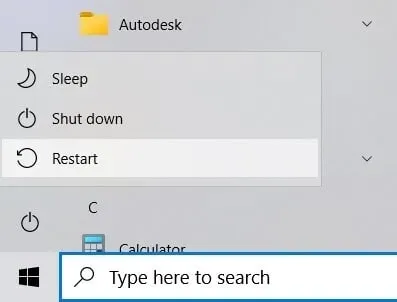
Il cessera de fonctionner car il gêne un doigt ou des débris. Même si la poussière est enlevée, le ventilateur s’éteindra pour ne pas être brûlé. Redémarrez votre appareil pour résoudre le problème.
Solution 2 : Nettoyez le câblage dans les pales du ventilateur.

Les câbles reliés au moteur du ventilateur peuvent empêcher les pales de bouger car les ventilateurs du processeur ont un couple limité. Retirez le ventilateur et recherchez les câbles ou autres objets coincés dans les pales. Fixez le fil du ventilateur sur le côté avec de l’époxy pour l’empêcher de coller aux pales du ventilateur.
3. Nettoyez la poussière du ventilateur avec de l’air comprimé.
Les ventilateurs sont toujours bouchés par la poussière. Les dépôts peuvent toucher les pales des ventilateurs et les empêcher de tourner car ces ventilateurs ne génèrent pas beaucoup de couple.
Vous pouvez nettoyer le ventilateur en le démontant. Prenez une canette d’air comprimé et injectez-la dans les évents.
4. Remplacez la carte mère

Tester votre PC avec un ventilateur de processeur en marche est le seul moyen de savoir si la carte mère est à blâmer pour un problème de ventilateur. La carte mère devra être remplacée si elle ne tourne pas.
Si vous avez la capacité électrique requise, vous devez également vérifier si la tension de sortie du ventilateur du processeur est comprise entre 3-5 V (pour les ordinateurs portables) et 12 V (pour les ordinateurs de bureau). À zéro ou en dessous de la tension minimale requise, votre processeur ne pourra pas démarrer le ventilateur. Dans cette situation, vous devrez peut-être également remplacer la carte mère.
Assurez-vous que la carte mère est compatible avec l’alimentation et les autres composants ; s’ils ne le sont pas, vous devrez dépenser encore plus d’argent pour les remplacer.
5. Remplacez l’alimentation (PSU)

Dans certains cas, remplacer ou réparer la carte mère n’est pas pratique. Le remplacement de la carte mère résoudra le problème puisque les blocs d’alimentation pour ordinateur portable sont intégrés à la carte mère.
Cependant, votre ventilateur ne fonctionnera pas si vous n’avez pas d’alimentation 5V ou 12V si vous utilisez un ordinateur de bureau. En conséquence, l’alimentation électrique devra être remplacée.
L’alimentation doit être remplacée si vous entendez des bips, si plus d’un composant (moniteur, ventilateur, clavier, souris) cesse de fonctionner ou si le système fonctionne brièvement puis s’arrête soudainement.
6. Obtenez un nouveau ventilateur
Si votre ventilateur ne fonctionne pas sur un autre ordinateur, vous devrez en acheter un nouveau. Avant d’acheter un nouveau ventilateur, vérifiez que les bornes du ventilateur reçoivent la bonne alimentation.
7. Réinitialisez les paramètres du BIOS
Le BIOS est la source d’alimentation de votre ventilateur. Il peut être réinitialisé pour effacer tous les paramètres incorrects et restaurer la fonctionnalité du ventilateur.
Suivez ces procédures si vous ne savez pas comment réinitialiser les paramètres du BIOS :
1. Éteignez votre ordinateur.
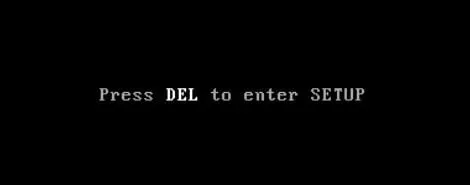
2. Appuyez sur l’interrupteur d’alimentation et appuyez immédiatement sur F2 pour accéder à la configuration du BIOS.
3. Appuyez sur F9 pour modifier les paramètres du BIOS. Vous pouvez maintenant voir l’écran du BIOS.
4. Appuyez sur Esc ou F10 pour enregistrer et quitter le programme. Appuyez ensuite sur Entrée pour redémarrer votre ordinateur.
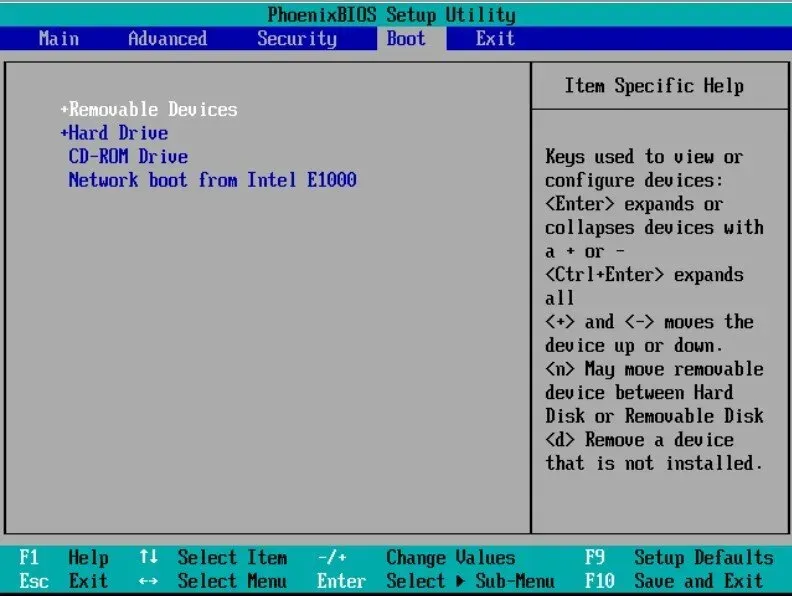
5. Vérifiez si le ventilateur fonctionne.
Vous pouvez également éteindre toutes les lignes électriques, la batterie et la batterie CMOS, puis appuyer sur le bouton d’alimentation et le maintenir enfoncé pendant au moins 30 secondes pour réinitialiser les paramètres du BIOS.
8. Relubrification des roulements
Étant donné que le roulement nécessite une certaine quantité de lubrification pour fonctionner correctement, le ventilateur du processeur peut cesser de fonctionner en raison d’un frottement excessif. En conséquence, lubrifiez-le avec de l’huile de machine pour lui redonner vie.
Retirez le haut du ventilateur du processeur et vaporisez une ou deux gouttes d’huile pour machine le long de l’arbre du ventilateur. Cela devrait augmenter sa productivité.
9. Vérifiez si le ventilateur du processeur est correctement connecté à la carte mère.
Si vous recevez des avertissements du BIOS lorsque vous allumez votre ordinateur, vérifiez que le câblage entre le ventilateur du refroidisseur du processeur et la carte mère est en bon état de fonctionnement.
Si c’est le cas, tant mieux, car votre ventilateur fonctionnera dès que vous connecterez correctement les câbles. Vérifiez que vous avez utilisé la bonne méthode de connexion si cela ne fonctionne pas.
10. Éteignez et rallumez votre ordinateur
Le couple des ventilateurs placés dans votre système détermine leur vitesse de rotation. Ce couple est prédéterminé en usine et peut être ajusté ou réduit par le système en fonction des besoins. Cependant, il y a une limite à la distance à laquelle il peut s’étendre.
Étant donné que le ventilateur du processeur a un faible couple, il peut se boucher si un doigt ou tout autre débris s’y coince. Si un ventilateur a été bloqué de cette manière au cours d’un cycle de démarrage, il ne redémarrera pas tant que l’ordinateur n’aura pas été redémarré. Par conséquent, dans cette étape, nous allons complètement éteindre et rallumer notre ordinateur pour nous assurer que ce n’est pas le cas.
Comment dépanner si le ventilateur du CPU ne fonctionne pas ?
Essayez d’utiliser un en-tête de ventilateur séparé (bornes de la carte mère qui se connectent au(x) ventilateur(s)) pour tester le ventilateur. La carte mère ou l’alimentation peut être la source du problème si elle tourne.
C’est une bonne idée d’utiliser un ventilateur de marque. Si cela fonctionne, le problème vient presque certainement de votre ventilateur.
Si vous avez un multimètre, vérifiez la tension entre les bornes rouge et noire. Si ce n’est pas 3-5V ou 12V, la carte mère ou l’alimentation a un dysfonctionnement du circuit.
Tous les PC disposent d’outils de diagnostic. À l’aide de ces outils, nous vérifierons le ventilateur du processeur comme suit :
- Pour éteindre le moniteur, appuyez sur le bouton d’alimentation. Appuyez immédiatement sur F12 pour accéder aux paramètres de démarrage du système.
- Sur l’écran du menu de démarrage, sélectionnez l’option « Diagnostics ».
- La fenêtre PSA+ apparaîtra, affichant tous les périphériques identifiés de l’ordinateur. Tous seront soumis à des contrôles diagnostiques par des diagnostiqueurs.
- Une fois l’examen terminé, vous recevrez une notification vous demandant si vous souhaitez continuer le test de mémoire. Non, c’est la réponse.
- Les diagnostics pour la version 32 bits commenceront. Sélectionnez un test personnalisé dans le menu déroulant.
- Utilisez le ventilateur comme appareil de test. Une fois le test terminé, le résultat sera affiché.
Si vous voyez un message d’erreur tel que « Ventilateur – [ventilateur CPU] n’a pas répondu correctement », votre ventilateur est défectueux et vous devez le remplacer.
Conclusion
Comme il s’agit d’un problème si courant, de nombreuses personnes ont pu décider que le ventilateur du processeur ne tournait tout simplement pas. Le ventilateur du processeur peut être ok. Habituellement, un autre facteur est à blâmer.
Cependant, j’espère que vous avez trouvé cet article utile, et si vous rencontrez d’autres problèmes, veuillez visiter notre site Web pour plus de solutions.
FAQ
Qu’est-ce qu’un BIOS ?
Le BIOS, ou Basic Input/Output System, est le micrologiciel du processeur central responsable du démarrage de votre PC et constitue l’application la plus importante à exécuter. Le BIOS, généralement présent sur la carte mère de votre ordinateur sous la forme d’une puce, agit comme un catalyseur du fonctionnement du PC.
Les ventilateurs du processeur doivent-ils arrêter de tourner ?
Non, les ventilateurs du processeur ne doivent pas s’arrêter de tourner car votre système surchauffera et deviendra peut-être dangereux s’ils le font. Vous devez immédiatement rechercher la cause du problème. Cela est généralement dû à la vieillesse, vous voudrez peut-être en acheter un nouveau.
Un PC peut-il fonctionner sans ventilateur ?
Non, votre ordinateur ne fonctionnera pas sans ventilateur. Dans certains cas, l’ordinateur peut s’allumer, mais seulement pendant une courte période. C’est parce que le processeur chauffe pendant son utilisation, et comme il n’y a pas de ventilateur pour le refroidir, il s’éteindra simplement.
Pourquoi mon ordinateur ne s’allume-t-il pas alors qu’il est sous tension ?
La cause principale peut être le bouton d’alimentation sur le boîtier lui-même ou le câblage reliant le bouton à la carte mère si votre ordinateur ne s’allume pas mais que le voyant de la carte mère est allumé.



Laisser un commentaire